Inhaltsverzeichnis
Netmaker - deine eigene Fernwartung
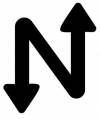 Du möchtest dich gerne für unsere Hilfe erkenntlich zeigen
Du möchtest dich gerne für unsere Hilfe erkenntlich zeigen 

Zum frei verfügbaren Apt-Repository
GITLAB: 
Netclient ist eine Fernwartungsmöglichkeit - WireGuard® Automation from Homelab to Enterprise. Damit werden Teamviewer und Co. obsolet. Man verbindet Netzwerke miteinander. Wie man dann darauf zugreift ist jeden selbst überlassen. SSH, VNC, NOmachine, RDP… such dir etwas aus.
- Peer-to-Peer Mesh Networks
- Kubernetes and Multi-Cloud Enablement
- Remote Site Access via Gateway
- OAuth and Private DNS Features
- Fine-grained access controls
- Support for Linux, Mac, Windows, FreeBSD, iPhone, and Android
Server Installation auf Ubuntu 22.04 LTS
Bevor wir die Installation starten sind folgende Punkte essentiell:
- die VM muss zwingend immer die gleiche öffentliche IP bekommen (Cloudinstallation)
- Öffne die Ports 443, 53, und 51821-51830/udp auf der VM Firewall und in den Cloud security Einstellungen.
- Das System muss zwingend Ubuntu 22.04 sein. 20.04 funktioniert nicht.
- Wildcard DNS Eintrag auf dem öffentlichen FQDN, z.B. *.nm.domain.local
sudo wget -qO - https://raw.githubusercontent.com/gravitl/netmaker/master/scripts/nm-quick.sh | bash -s -- -d FQDN -e MAILADRESS
Nach der Installation ist das ganze unter https://dashboard.mydomain.local erreichbar. Danach muss ein Adminuser initial eingerichtet werden.
Update eines bestehenden Netmaker Servers und der Clients
Mit Docker gestaltet sich das Update sehr einfach. Zuerst editiert man das Docker-Compose-File. Dies befindet sich im Root-Home.
nano ~/docker-compose.yml
Dort setzt man die Version hinauf auf die gewünschte Version. Z.B. diese Image Tags auf die neue Version ändern:
-image: gravitl/netmaker:v0.14.2 -image: gravitl/netmaker-ui:v0.14.2 +image: gravitl/netmaker:v0.14.3 +image: gravitl/netmaker-ui:v0.14.3
Danach ein docker-compose up ausführen. Fertig. Danach können auch die Clients aktualisiert werden (siehe übernächsten Punkt)
Logging
docker logs <containername>
Netclient Installation Ubuntu 20.04 und 22.04
Der Netclient verbindet deine Remotestelle dauerhaft mit dem Netclientserver, und das ganze Smart und vollautomatisch.
apt install curl echo "deb [arch=amd64] https:apt.netmaker.org stable main" > /etc/apt/sources.list.d/netclient.list curl -sL 'https://apt.netmaker.org/gpg.key' | sudo tee /etc/apt/trusted.gpg.d/netclient.asc apt update apt install netclient
Netlclient Update
Im besten Fall haben der Server und der Client die gleiche Version. Das Update des Netclient gestaltet sich sehr einfach:
apt update apt install netlcient systemctl daemon-reload && systemctl restart netclient.service
Bedienung Netclient
Das Joincommando findest unter deinen „Access Keys“.
Joincommand:
netclient join -t <KEY>
Leavecommand
netclient leave -n <network>
Aktivierung SSL-Deepinspection am Docker

docker exec -it <containerID> sh
apk update && apk add nano && nano /usr/local/share/ca-certificates/fortinet-deepinspection-osit2.crt
CA reinkopieren danach ein
update-ca-certificates
aufrufen, dabei kommt eine Fehlermeldung, legt aber einen Link ins Nirvana an:
ls -l /etc/ssl/certs/c57336cc.0 lrwxrwxrwx 1 root root 41 Jun 8 19:13 c57336cc.0 -> ca-cert-fortinet-deepinspection-osit2.pem
Um nun das SSL-CA-Cert an den richtigen Platz zu bringen, bedienst du dich diesem Befehl:
mv /usr/local/share/ca-certificates/fortinet-deepinspection-osit2.crt /etc/ssl/certs/ca-cert-fortinet-deepinspection-osit2.pem
Ganz ähnlich auch am gravitl/netmaker-ui und eclipse-mosquitto
Bei gravitl/netmaker muss das Cert hier angefügt werden.
nano /etc/ssl/certs/ca-certificates.crt
